刪除剪貼板複製的文本每一行中的前後空白內容
翻譯:简体中文繁體中文EnglishFrançaisDeutschEspañol日本語한국어,更新於:2025-04-17 15:22
概要:在處理數據和文本編輯時,經常會碰到要把複製的表格內容粘貼到 Excel 中,每一行的行首行尾的空格可能會導致列對不齊的情況,或是複製多份帶有前後空格的文檔時,統一去除可以保持格式整潔。下面介紹如何將剪貼板複製的文本內容快速刪除其中前後的空白部分。
1、使用場景
當複製了文本需要粘貼至數據庫或其他地方時,每行開頭和末尾的空白會導致數據錯位,粘貼過來還要手動去除,這裡我們可以直接將複製的文本每一行統一刪除最前面和最後面的空白內容,確保字段整齊。
2、效果預覽
處理前:
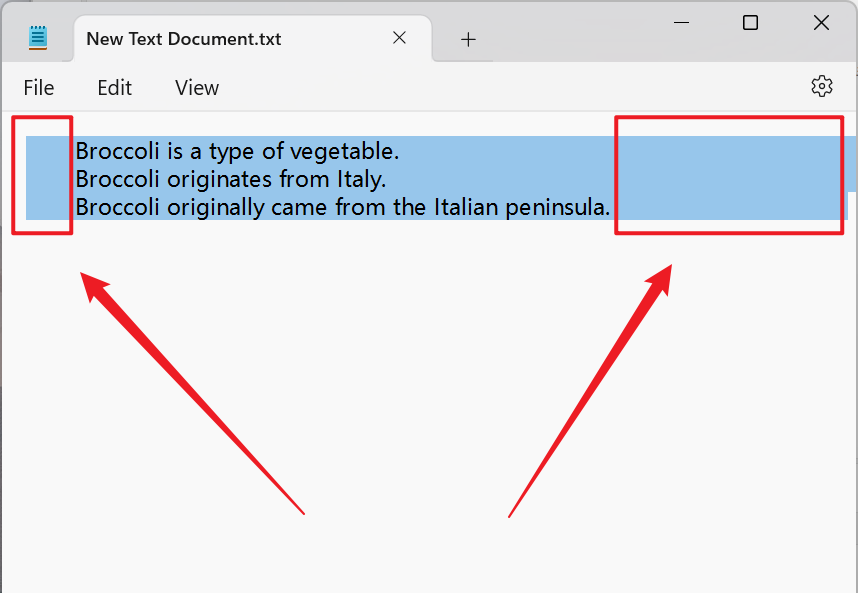
處理後:
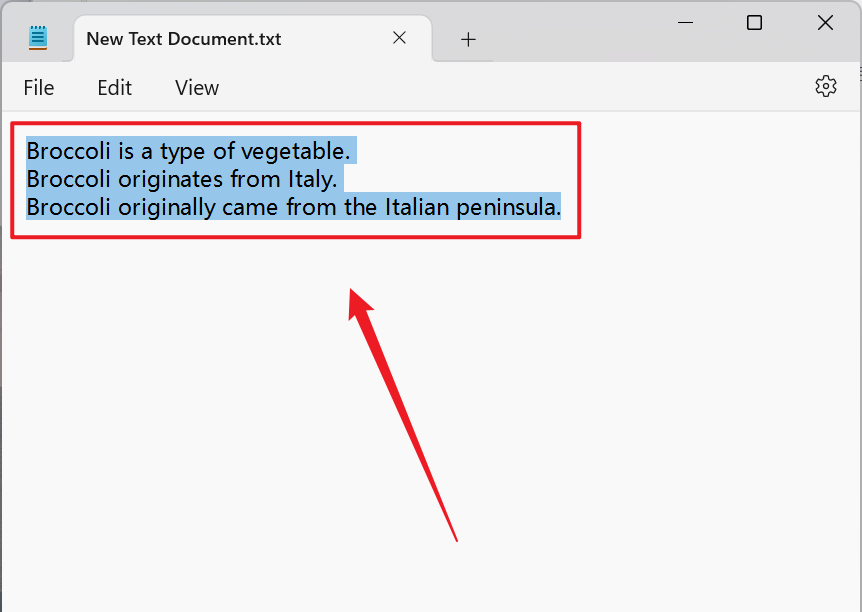
3、操作步驟
打開【核爍複製粘貼助手】,我們選中複製內容,按住 Ctrl + C + C 直接進入操作界面。
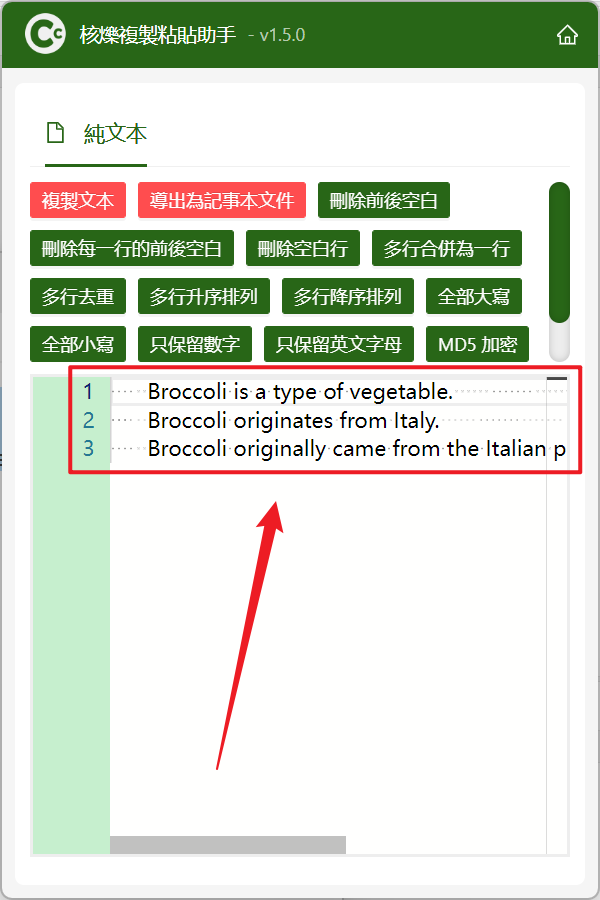
點擊【刪除每一行的前後空白】將複製的文本每一行開頭和末尾的空白全部去除。
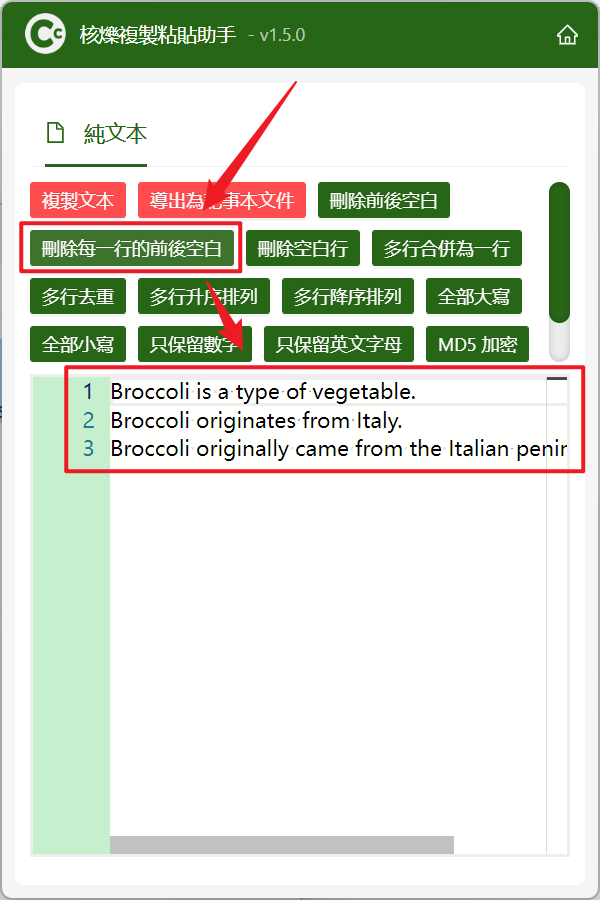
聲明:網站中的圖文、視頻等內容均僅限於製作該內容時所使用的軟件版本和操作環境,如後續因產品更新導致您的操作與網站上的內容不一致請以實際為準!